In der heutigen digitalen Welt hat jeder eine Menge Daten auf seinem Smartphone zu speichern. Egal, ob es sich um Videos, Bilder, Dokumente oder andere Daten handelt, SD-Karten sind eine großartige Möglichkeit, eine große Menge an Daten problemlos zu speichern. Allerdings sind SD-Karten kompakt und einfach zu bedienen, wenn es um die Speicherung von Daten kommt, aber leider gibt es Zeiten, wenn SD-Karte formatiert wird, und es wird schwierig, Dateien von formatierten SD-Karte abzurufen.
Wenn also die SD-Karte Ihres Geräts aus irgendeinem Grund formatiert wurde und Sie wissen möchten, wie Sie die formatierte SD-Karte wiederherstellen können, dann haben wir für Sie die Lösung. Aber bevor wir zu den Lösungen gehen, lassen Sie uns Antworten auf einige der häufigsten Fragen im Zusammenhang mit SD-Karten-Format zu bekommen.
Teil 1. Grundlegendes Wissen über das SD-Kartenformat
1.Was passiert nach dem Formatieren einer SD-Karte?
Wenn Sie eine Micro-SD-Karte oder SD-Karte formatieren, entfernen Sie im Grunde das vorherige Dateiverwaltungssystem und ersetzen es durch ein anderes, das mit dem Gerät, in dem Sie diese spezielle SD-Karte verwenden, viel besser kompatibel ist. Das Formatieren einer SD-Karte scheint zwar den Inhalt der Karte zu entfernen oder zu löschen, aber in Wirklichkeit wird nur der Zugriff auf die Dateien durch die Implementierung eines neuen Dateisystems entfernt. Oft werden Sie aufgefordert, die SD-Karte zu formatieren, auch wenn Sie sie in ein neues Gerät einlegen.
Kurz gesagt, Sie überschreiben die aktuelle Dateistruktur mit einer neuen, und alle Dateien und Ordner, die zuvor auf der SD-Karte sichtbar waren, sind nicht mehr zugänglich.
2.Ist es möglich, Dateien von einer formatierten SD-Karte wiederherzustellen?
Wenn die SD-Karte versehentlich formatiert wird, sind die meisten Benutzer besorgt darüber, ob sie Dateien von formatierten SD-Karte wiederherstellen können oder nicht. Nun, wir sind hier mit einer Antwort. Obwohl das Formatieren einer SD-Karte zu Dateiverlust führt, bedeutet dies nicht, dass die Daten vollständig verloren sind. Das Formatieren der SD-Karte zerstört nur die Datenstruktur auf der Karte, was wiederum das ganze Gerät als "leer" markiert, aber in Wirklichkeit sind die Daten noch auf der SD-Karte vorhanden, die mit den richtigen Methoden wiederhergestellt werden können.
Die Antwort lautet also JA. Solange Sie die Daten nicht mit neuen Inhalten oder Dateien überschreiben, haben Sie immer noch die Möglichkeit, die SD-Karte nach dem Formatieren wiederherzustellen. Verwenden Sie die SD-Karte nicht mehr, wenn Sie neue Daten hinzufügen, um ein Überschreiben der Daten zu vermeiden.
Teil 2: Wiederherstellen formatierte SD-Karte mit CMD Recovery-Methode
Hier ist ein Artikel darüber, wie man eine formatierte SD-Karte mit der CMD-Befehlsmethode auf PC und Mac wiederherstellen kann:
1.Wiederherstellen von Daten von formatierter SD-Karte auf PC mit CMD-Befehl
Wenn Sie ein Windows 10-Benutzer sind und nach einem zuverlässigen Weg suchen, um Dateien von einer versehentlich formatierten SD-Karte wiederherzustellen, dann wird die CMD-Befehlsmethode für Sie funktionieren. Als Windows-Nutzer können Sie versuchen, Daten von einer formatierten SD-Karte über die Befehlszeile wiederherzustellen.
Schritt 1: Öffnen Sie eine Eingabeaufforderung auf Ihrem PC, indem Sie "cmd" in das Windows-Suchfeld eingeben.
Schritt 2: Wählen Sie hier "Als Administrator ausführen".
Schritt 3: Geben Sie als Nächstes den Befehl: chkdsk G: /f/x/r ein. Ersetzen Sie hier "G" durch den Laufwerksbuchstaben der formatierten SD-Karte.
Schritt 4: Drücken Sie nun die "Enter"-Taste und lassen Sie den Vorgang abschließen.

Sie können nun überprüfen, ob die Dateien auf Ihrer formatierten SD-Karte wiederhergestellt wurden!
2.Wiederherstellen von Dateien von formatierter SD-Karte auf Mac mit CMD-Befehl
Wenn Sie ein Mac-Benutzer sind, der verwirrt ist, wie man eine formatierte SD-Karte wiederherstellt, dann funktioniert die CMD-Befehlsmethode auch für Mac-Benutzer perfekt. Dazu benötigen Sie lediglich eine Terminal-Anwendung auf Ihrem Mac, und Sie können dann mit der folgenden Anleitung beginnen:
Schritt 1: Öffnen Sie das Programm "Terminal", das sich im Ordner "Dienstprogramme" Ihres Macs befindet.
Schritt 2: Wechseln Sie anschließend mit dem Befehl "cd" in der App "Terminal" zur SD-Karte.
Schritt 3: Geben Sie hier den Befehl mv filename ... / ein, wobei Sie "Dateiname" durch den Namen der Datei ersetzen, die Sie wiederherstellen möchten.
Schritt 4: Wenn Sie mit der Eingabe des Befehls fertig sind, drücken Sie "Return".
Schritt 5: Geben Sie nun "quit" ein, um die Terminal-Anwendung zu beenden.
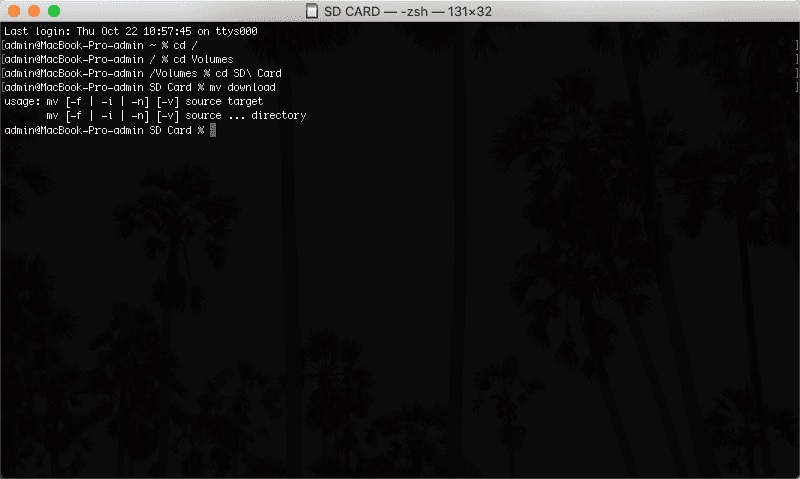
Und schon sind Sie fertig! Sie können nun zum vorherigen Ordner gehen und überprüfen, ob die Datei wiederhergestellt wurde.
3.Die Beschränkungen der CMD-Wiederherstellungsmethode
Die CMD-Wiederherstellungsmethode scheint einfach zu sein, um die Dateien auf einer formatierten SD-Karte wiederherzustellen, aber sie ist mit gewissen Einschränkungen verbunden.
Mit dem Befehl chkdsk wird das Dienstprogramm check disk ausgeführt, das das angegebene Laufwerk scannt, um die beschädigten Partitionen zu erkennen. Das Problem bei dieser Methode ist, dass sie nicht perfekt auf eine formatierte SD-Karte anwendbar ist. Die Ausführung des Befehls chkdsk auf einem solchen Laufwerk führt zu keinen Problemen, da die SD-Karte nicht beschädigt, sondern formatiert ist.
Deshalb, wenn Sie nicht in der Lage sind, verlorene Dateien von formatierten SD mit CMD Weg zu finden, ist es Zeit, um professionelle SD Datenrettungssoftware wenden.
Teil 3: Zuverlässige Datenrettungssoftware zur Wiederherstellung formatierter SD-Karten
Tenorshare 4DDiG ist eine professionelle Datenwiederherstellungssoftware, die es den Benutzern ermöglicht, formatierte, gelöschte oder verlorene Daten von einem PC, Mac, einer SD-Karte oder einer Speicherkarte ohne Probleme wiederherzustellen. Egal, ob die Daten durch versehentliches Löschen, eine Malware-Infektion oder einen Systemabsturz verloren gegangen sind, Tenorshare 4DDiG wird Ihnen helfen, die Dateien mit Leichtigkeit wiederherzustellen.
Die wichtigsten Vorteile der Verwendung von 4DDiG sind:
- Wiederherstellung von Daten von PC oder Laptop, interner und externer Festplatte, SD-Karte, USB-Stick usw.
- Stellen Sie Dateien innerhalb weniger Minuten wieder her, die durch versehentliches Löschen, verlorene Partition, Formatierung und vieles mehr verloren gegangen sind.
- Stellen Sie mehr als 1000 Dateitypen wieder her, darunter Videos, Fotos, Audio und Dokumente.
- Keine technischen Kenntnisse erforderlich.
Schauen Sie sich jetzt die Schritt-für-Schritt-Anleitung an, wie Sie mit Tenorshare 4DDiG SD Data Recovery formatierte Fotos von einer SD-Karte wiederherstellen.
- Schritt 1: Laden Sie Tenorshare 4DDiG herunter und installieren Sie es auf Ihrem PC oder Mac. Führen Sie das Tool, erhalten Sie Ihre SD-Karte an den PC angeschlossen, wählen Sie die SD-Karte aus der Schnittstelle, und drücken Sie die "Start" Taste.
- Schritt 2: Diese Software wird die SD-Karte scannen, um die verlorenen Daten auszugraben. Es gibt einen Fortschrittsbalken, der zeigt, wie viele Daten erreicht worden sind. Sie können das Scannen jederzeit stoppen, wenn Sie möchten.
- Schritt 3: Sobald die verlorenen oder gelöschten Dateien gesammelt sind, wählen Sie die gewünschten Dateien auf der Grundlage der Kategorie und dann eine Vorschau, um detaillierte Informationen zu erhalten. Klicken Sie nun auf die Schaltfläche "Wiederherstellen", um die gewünschten Dateien wiederherzustellen. Nachdem Sie auf die Schaltfläche "Wiederherstellen" geklickt haben, wird ein Dialogfeld angezeigt, in dem Sie den Speicherort für die Dateien auswählen können. Wählen Sie einfach den Speicherort und tippen Sie auf "OK".
Kostenlos Testen
Für PC
Sicherer Download
Kostenlos Testen
Für Mac
Sicherer Download



Das war's schon! Sie haben erfolgreich alle gelöschten oder verlorenen Dateien auf Ihrer SD-Karte mit der 4DDiG SD Recovery wiederhergestellt. Sie können nun die Dateien ansehen und sicherstellen, dass Sie sie nicht auf der gleichen Partition speichern, auf der Sie sie verloren haben.
Die letzten Worte
Hier ging es darum, wie man eine formatierte SD-Karte wiederherstellt! Wiederherstellen der Dateien von einer formatierten SD-Karte klingt ziemlich schwierig, aber in Wirklichkeit ist es nicht so schwer, wie es klingt. Die einfache und leicht zu bedienende SD Card Data Recovery Software 4DDiG bietet eine sehr zugängliche Ein-Klick-Lösung, um Daten von einer formatierten SD Card wiederherzustellen. Also, laden Sie 4DDiG jetzt kostenlos herunter und holen Sie alle verlorenen oder gelöschten Dateien innerhalb weniger Minuten zurück.
Sie könnten auch mögen
-

-

-

-

-

-












